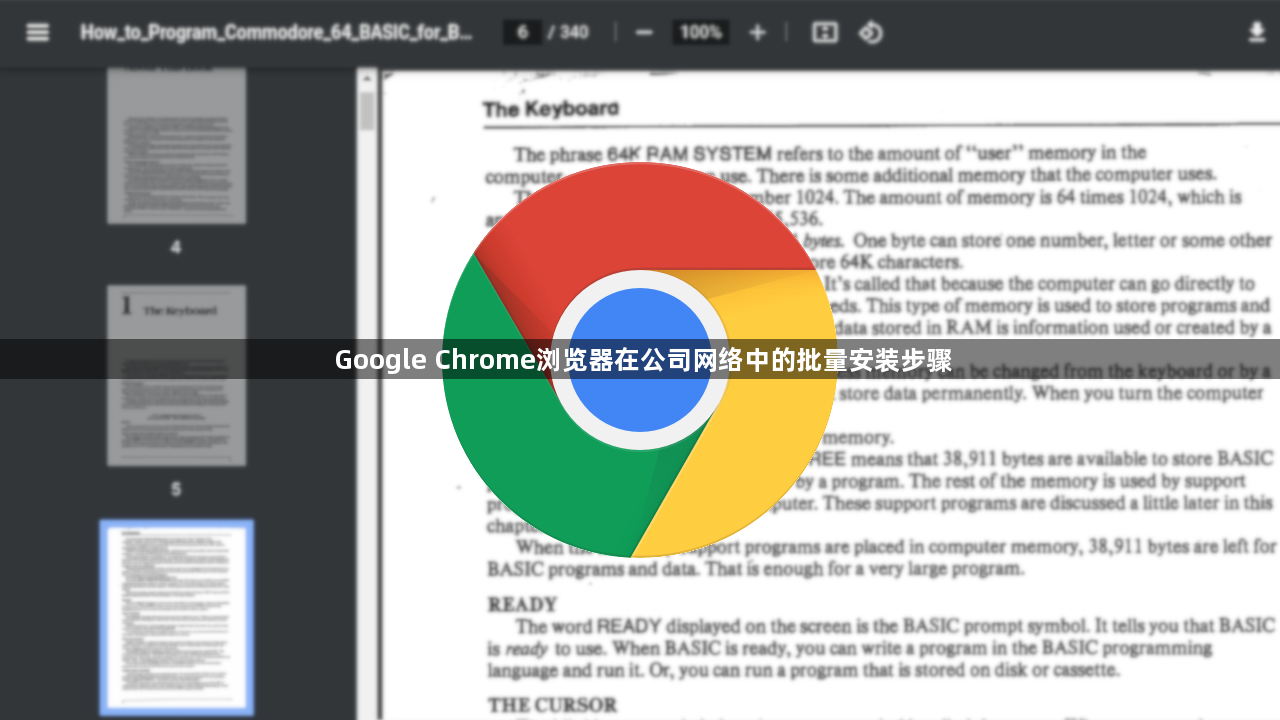
1. 准备工作:从谷歌官方网站(https://www.google.cn/intl/zh-CN/chrome/)下载适用于Windows系统的Chrome浏览器安装包,确保安装包完整且未被篡改。将下载好的安装包复制到一个共享文件夹中,该文件夹需要对所有需要安装浏览器的计算机用户可见且可访问。同时,准备好公司网络中每台计算机的管理员权限账号,以便后续操作。
2. 创建批处理脚本:在任意一台Windows计算机上,新建一个文本文件,例如命名为“install_chrome.bat”。在该文本文件中输入以下命令:
@echo off
:: 设置安装包路径和目标安装路径
set PACKAGE_PATH=\\共享文件夹路径\chrome_installer.exe
set INSTALL_DIR=C:\Program Files\Google\Chrome
:: 检查是否已存在旧版本Chrome,若存在则卸载
if exist %INSTALL_DIR%\chrome.exe (
echo 正在卸载旧版本Chrome...
msiexec /x "%INSTALL_DIR%\Chrome.msi" /quiet
)
:: 安装新版本Chrome
echo 正在安装Chrome...
%PACKAGE_PATH% /silent /install
:: 清理安装包(可选)
del %PACKAGE_PATH%
echo Chrome安装完成!
pause
将上述代码中的`\\共享文件夹路径\chrome_installer.exe`替换为实际的安装包在共享文件夹中的路径。保存该文本文件后,将其放置在之前提到的共享文件夹中。
3. 批量执行安装:通过远程桌面连接工具(如Windows自带的远程桌面连接)或使用电脑管理软件(如域之盾等),以管理员身份登录到公司网络中的每台需要安装Chrome浏览器的计算机上。在每台计算机上,找到之前放置在共享文件夹中的“install_chrome.bat”文件,双击运行该批处理脚本。脚本会自动检查是否已存在旧版本的Chrome浏览器,如果存在则先进行卸载,然后再从共享文件夹中获取安装包进行新版本的安装。安装过程中,脚本会显示相应的提示信息,如“正在卸载旧版本Chrome...”、“正在安装Chrome...”等,方便了解安装进度。
4. 验证安装结果:所有计算机上的批处理脚本执行完成后,随机抽查几台计算机,打开Chrome浏览器,检查是否能正常启动和使用。可以访问一些常用的网站,如百度、谷歌(如果公司网络允许访问)等,测试浏览器的基本功能是否正常,包括页面加载、链接点击、搜索功能等。如果发现有计算机上的Chrome浏览器无法正常使用,可根据错误提示进行排查和修复,例如重新安装、检查系统环境变量等。
